
Mozilla har ändrat sidan Ny flik igen i Firefox 57 Quantum, och lägger till en ny aktivitetsströmsfunktion, vilket gör det lättare att komma åt dina bokmärkta och besökta webbplatser. Men Firefox är extremt anpassningsbar 3 Nya sätt att anpassa i Firefox Quantum 3 nya sätt att anpassa i Firefox Quantum Den uppgraderade Firefox Quantum erbjuder några nya sätt att anpassa den. Så här öppnar du anpassningspanelen och anpassar den till din smak. Läs mer, och sidan Ny flik är inget undantag.
Som standard, varje gång du öppnar en ny flik Gör någon ny flikar-flik mer användbar med 5 anpassade verktyg Gör någon ny flikar-flik mer användbar med 5 anpassade verktyg Den nya fliksidan i din webbläsare behöver inte vara ödemark i tomt blankutrymme. Dessa användbara verktyg kan hjälpa dig att anpassa fliksidan för produktivitet. Läs mer, aktivitetsströmmen visar fyra avsnitt. En sökrutan längst upp följt av Top Sites (webbplatser du besöker oftast), artiklar Rekommenderade av Pocket och Highlights, vilka intressanta webbplatser du nyligen besökte eller bokmärkt. Ibland ser du också uppdateringar dyker upp längst ner på den nya fliken från Mozilla om Firefox, internetkultur eller enstaka slumpmässig meme.
Du kan anpassa sidan Ny flik till Firefox genom att gömma sektioner, göra sidan Ny flik tom genom att gömma alla sektioner eller till och med återgå till den klassiska nya fliksidan .
Idag täcker vi de olika sätten du kan anpassa din Firefox New Tab- sida, inklusive användningen av tillägg.
Anpassa dina högsta webbplatser
I avsnittet Översta webbplatser på sidan Firefox på nytt visas flisar för de webbplatser du besöker oftast. Du kan välja vilka plattor som finns kvar och vilka som tas bort, ändra namn och webbadresser för plattor och till och med ta bort en webbplats från din surfhistorik.
Du kan anpassa sektionen Top Sites genom att klämma fast kakel och redigera egenskaperna hos plattorna. Om du klickar på en kakel öppnas den webbplatsen i den aktuella fliken. Du kan också öppna flikar i ett nytt fönster eller i ett nytt privat fönster.
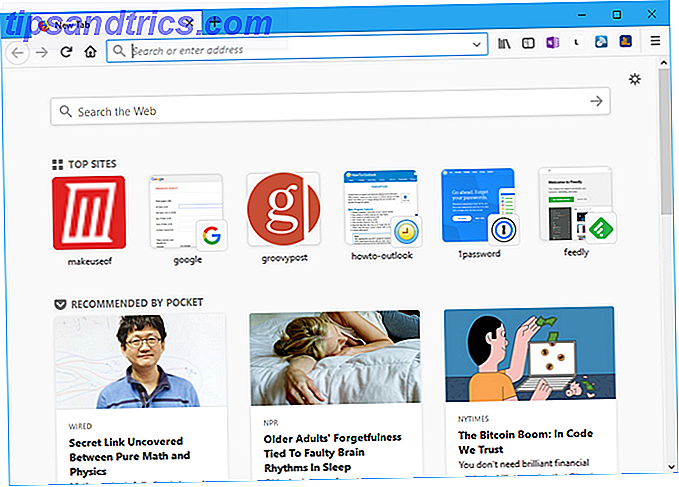
Anpassa dina Top Sites-plattor
Varje sida i sektionen Top Sites har en meny som låter dig utföra handlingar på den plattan. För att komma åt en kakel meny flyttar du musen till det övre högra hörnet av fliken tills du ser en cirkel med tre horisontella punkter. Klicka på cirkeln för att öppna menyn.
Om du klickar på en kakel öppnas den webbplatsen i den aktuella fliken. Du kan också använda menyn Öppna i ett nytt fönster eller Öppna i ett nytt privat fönster .
Kakel i avsnittet Top Sites ändras när du besöker webbplatser för att visa de webbplatser du besöker oftast. Om du vill göra en platta placerad i avsnittet Översta webbplatser, öppna kakelens meny och välj Pin .
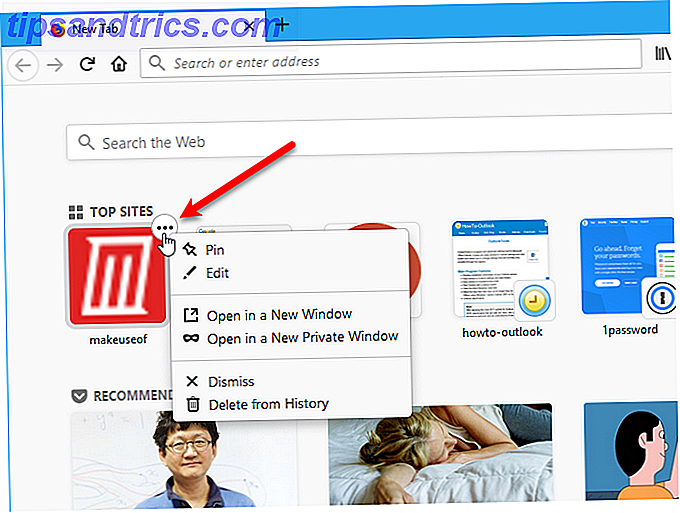
Du kan ändra dig om en webbplats du har fastnat och välj Unpin från kakelmenyn . Webbplatsen kan när som helst gå över sektionen Toppsider när den är ospänd.
Om du inte vill att en webbplats ska visas i avsnittet Översta webbplatser, öppna menyn för webbplatsen och välj Avvisa . Om du vill ta bort webbplatsen från din webbhistorik väljer du Radera från historik .
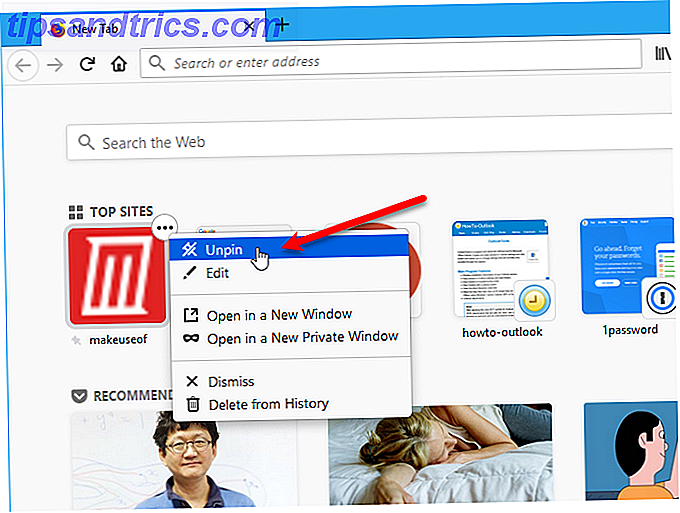
Du kan ändra namn och webbadress för varje sida. Välj Redigera från en kakel meny, ange ett nytt namn eller en URL och klicka på Spara .
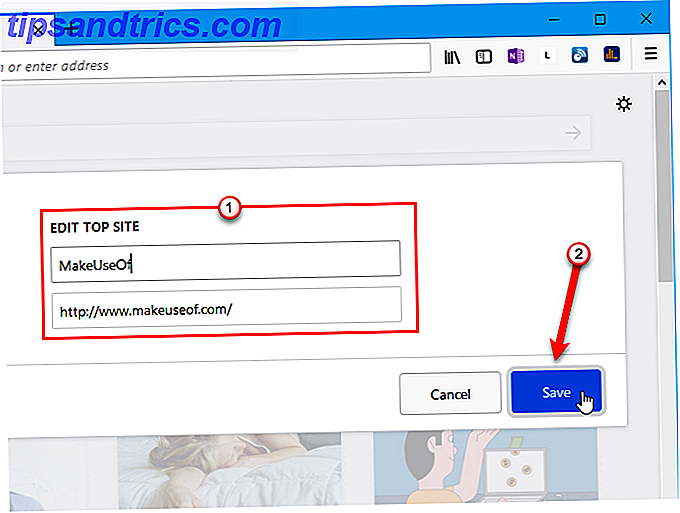
Visa fler eller färre Top Sites Tiles
Som standard visas en rad kakel i sektionen Top Sites . Antalet plattor i raden beror på bredden på ditt webbläsarfönster. Om du vill ha fler plattor i sektionen Top Sites kan du ha två rader.
Om du vill visa den andra raden av plattor flyttar du musen över det övre högra hörnet av sektionen Top Sites och klickar på länken Redigera som visas bredvid hjälpikonet.
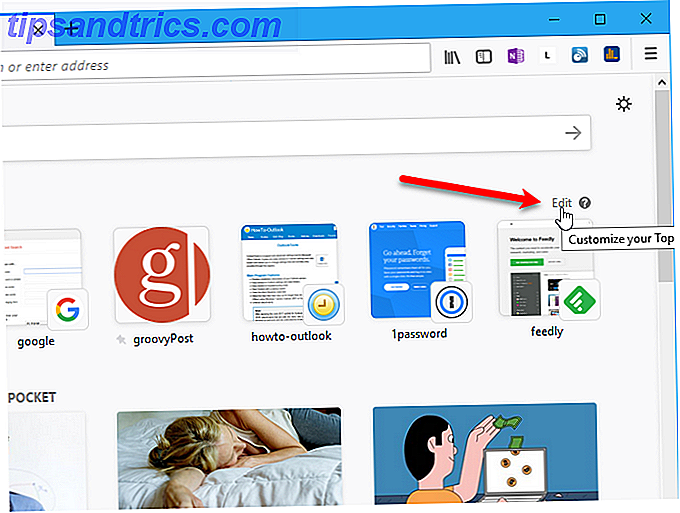
Klicka sedan på Visa mer under raden med plattor.
Du kan också använda Add- knappen under plattorna för att manuellt lägga till en webbplats som en kakel i avsnittet Översta webbplatser . Ange ett namn och en URL för den nya sajten i dialogrutan som visas och klicka på Lägg till .
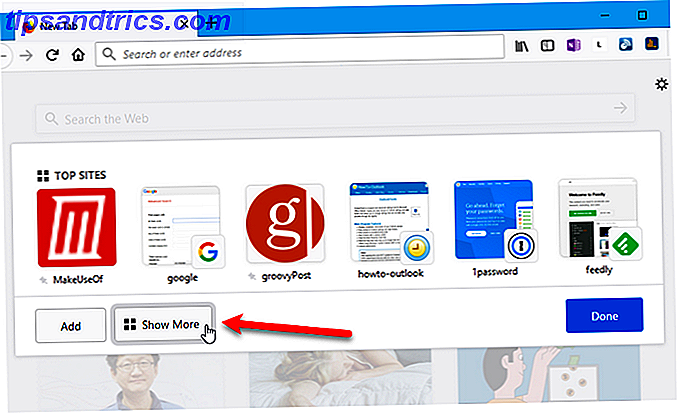
En andra rad kakel läggs till. Klicka på Klar när du är klar med att redigera och lägga till webbplatser.
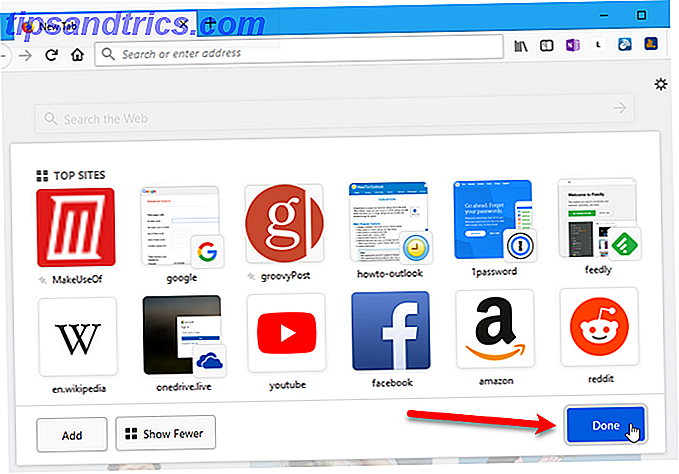
Anpassa den rekommenderade av fackplattor
Locket är inbyggt i Firefox Fördelar och nackdelar med fickan: Spara till senare kontra bokmärken Fördelarna med och nackdelarna med fickan: Spara till senare mot bokmärken Både Chrome-bokmärken och fickor är bra på sin egen väg. Men varför skulle du välja Pocket över en bokmärkningstjänst? Och på vilka sätt faller fickan kort? Läs mer och avsnittet Rekommenderad av fack på sidan Ny flik innehåller plattor som föreslår historier och artiklar att läsa.
Du kan anpassa fliserna i avsnittet Rekommenderad av fack som du kan i avsnittet Översta webbplatser .
@Firefox Inte säker på hur du kommer upp med rekommenderad av ficklistor men hittills biter du på .000.
- Buddahfan (@Buddahfan) 26 november 2017
Precis som i avsnittet Top Sites, har varje sida i avsnittet Rekommenderad av fack en meny som låter dig utföra handlingar på den där plattan. För att komma åt en kakel meny flyttar du musen till det övre högra hörnet av fliken tills du ser en cirkel med tre horisontella punkter. Klicka på cirkeln för att öppna menyn.
Om du klickar på en kakel öppnas den historiken på den aktuella fliken. Du kan också använda menyn Öppna i ett nytt fönster eller Öppna i ett nytt privat fönster .
Om du vill ta bort en historia från avsnittet väljer du Avvisa .
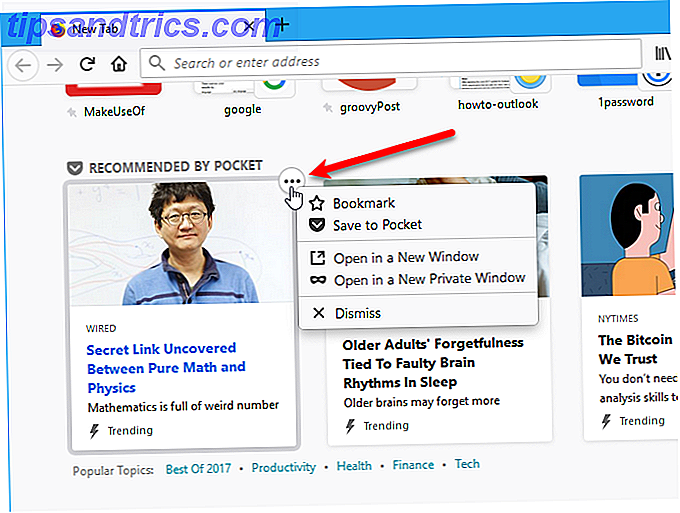
Du kan boka en Pocket-historia genom att välja Bokmärke från menyn.
En popup visas kort så att du kan ändra namnet på bokmärket, lägga det i en viss mapp och lägga till etiketter . Taggar gör att du enkelt kan söka i dina bokmärken Fortfarande använder du mappar för att organisera Firefox-bokmärken? Prova etiketter som fortfarande använder mappar för att organisera Firefox-bokmärken? Prova Taggar Att märka dina Firefox-bokmärken gör inte bara sökning snabbare, men det finns ytterligare fördelar med att använda dem. Här är några bra skäl att prova dem, tillsammans med hur du ställer in dem. Läs mer . Popupen hänger inte länge men du kan också redigera bokmärken i sidboken Bokmärken Allt du behöver veta om att hantera dina Firefox-bokmärken Allt du behöver veta om att hantera Firefox-bokmärken Jag vet inte om dig, men jag använder fortfarande webbläsare bokmärken dagligen. Det finns människor där ute som hävdar att webbläsarens bokmärken har blivit föråldrade med adventen av online bokmärken, sociala ... Läs mer.
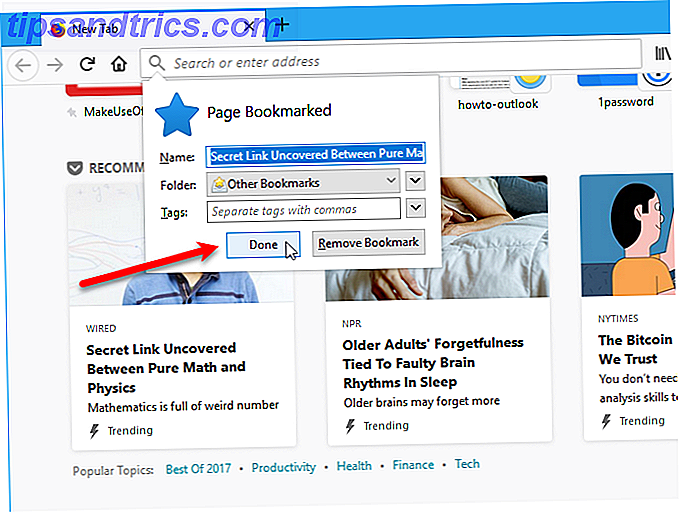
Om du väljer Spara till Pocket från en kakel meny visas en popup som ber om att logga in, om du inte redan är. Klicka på Logga in för att logga in på ditt konto och spara artikeln.
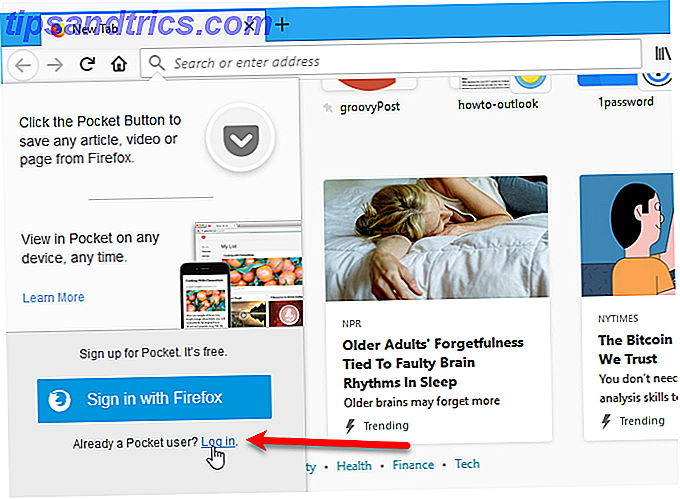
Anpassa Highlights-plattorna
Höjdpunkterna på sidan Ny sida för Firefox innehåller kakel med länkar till webbplatser du nyligen har besökt eller bokmärkt. Det här skiljer sig från avsnittet Top Sites eftersom det tillhandahåller nyligen besökta eller bokmärkta webbplatser, inte de som du besöker oftast.
Menyn på varje sida i Highlights- sektionen är densamma som den tillgängliga menyn på plattorna i avsnittet Rekommenderad av ficka och alternativen fungerar på samma sätt.
Det finns ytterligare ett alternativ på kakelmenyn i avsnittet Höjdpunkter . Välj Ta bort från historiken för att ta bort webbplatsen från din webbhistorik. Det här är detsamma som alternativet Radera från historik på fliken Top Sites .
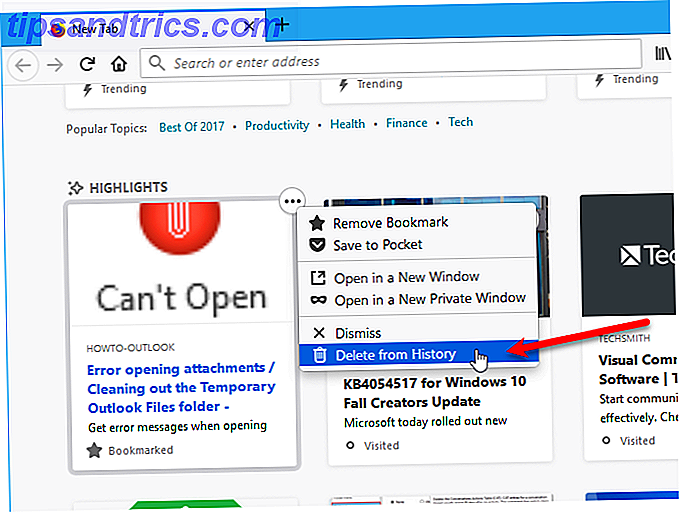
Stäng Mozilla Snippets
Ibland ser du Snippets längst ner på sidan Ny flik . Det här är uppdateringar om Firefox, intressanta saker om internetkultur, eller en slumpmässig meme.
Dessa kan inte anpassas. Det enda du kan göra är att gömma dem, som vi diskuterar i nästa avsnitt.
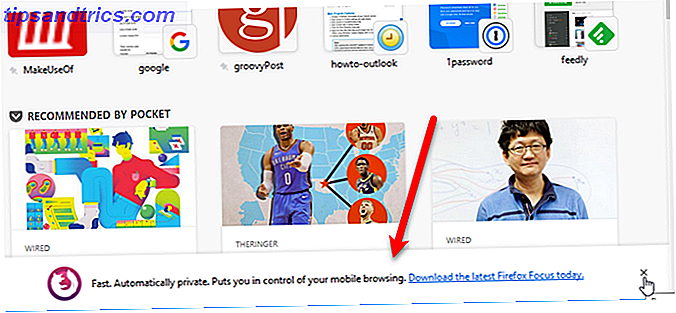
Dölj sektioner på den nya fliksidan
Om du inte vill se vissa avsnitt på sidan Ny sida för Firefox kan du gömma dem.
Firefox Quantum "New Tab" -skärmen tar mitt fokus och distraherar mig. Jag måste stänga av alla rekommendationer och höjdpunkter.
- James Watt (@Gtwy) 14 december 2017
Klicka på kugghjulsikonen i övre högra hörnet på sidan Ny flik .
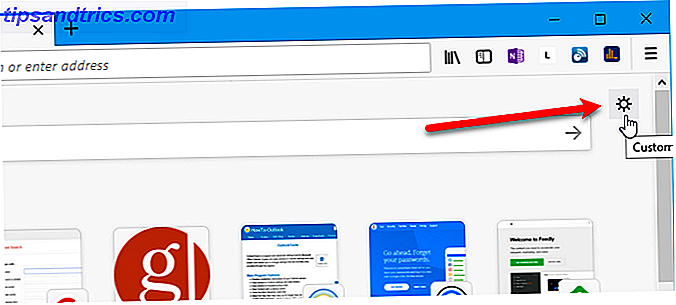
Avmarkera de sektioner du inte vill se på sidan Ny flik i rutan Ny flikinställningar. De är gömda omedelbart.
Klicka på Klar eller klicka på X i det övre högra hörnet av rutan för att stänga den.
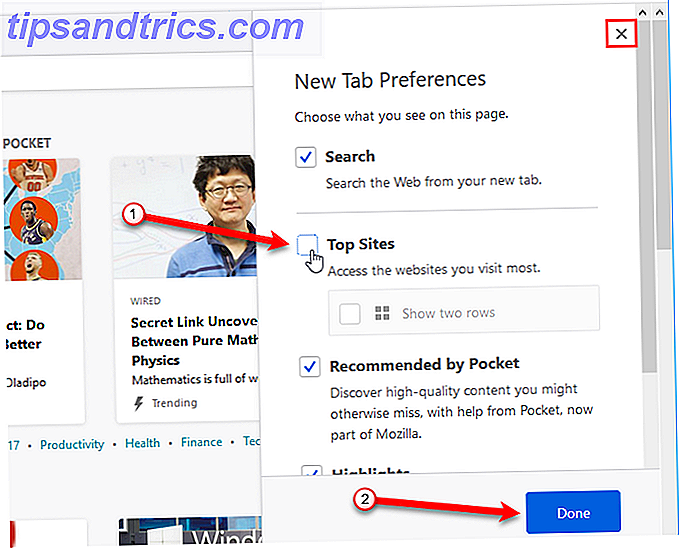
Om du gömmer alla sektioner kommer du att sluta med en tom ny fliksida, förutom växelsymbolen.
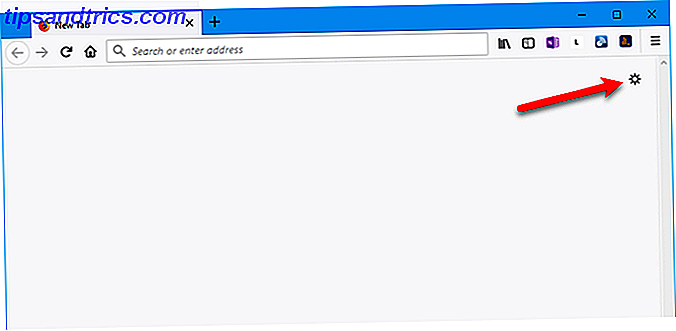
Aktivera den klassiska Firefox-fliken Ny flik
Om du inte gillar den uppgraderade nya fliksidan i Firefox 57 Quantum kan du aktivera den klassiska Firefox New Tab- sidan, som inkluderade en sökruta och de bästa sidorna på större plattor än den nya sektionen Top Sites. Metoden vi ska visa dig är tillgänglig från skrivandet av denna artikel. Men inställningar på sidan för avancerade inställningar i Firefox garanteras inte att de är tillgängliga.
För att återgå till den klassiska nya fliksidan, öppna Firefox, skriv om: config i adressfältet och tryck på Enter .
Du får se ett varningsmeddelande om att du kan ogiltigförklara din garanti. Om du inte vill se denna varning varje gång du öppnar sidan för avancerade inställningar, markerar du rutan Visa den här varningen nästa gång .
För att fortsätta, klicka på Jag accepterar risken .
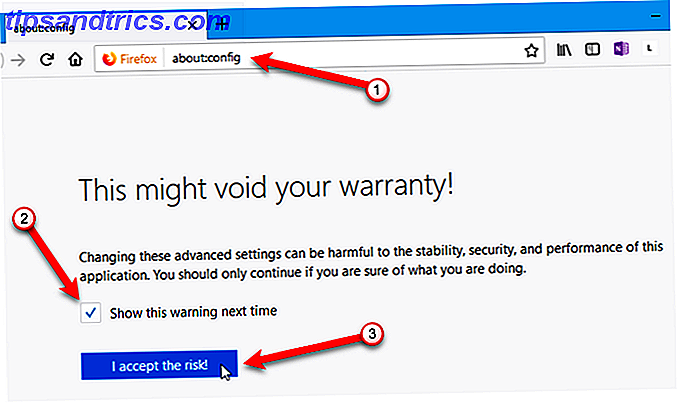
Börja skriva in browser.newtabpage.activity-stream.enabled i sökrutan . När du ser inställningen i listan dubbelklickar du på den för att ändra dess värde till false .
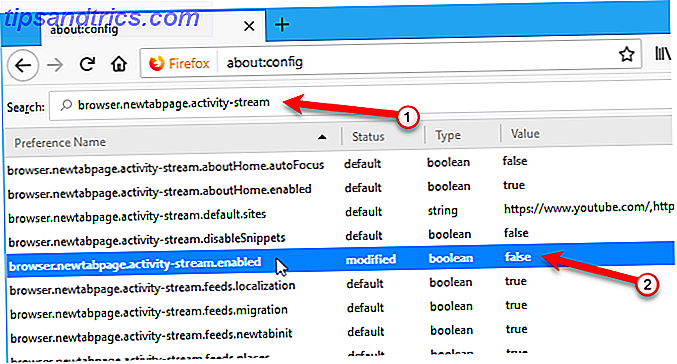
Nästa gång du öppnar en ny flik ser du den klassiska nya fliksidan med stora plattor som visar de platser du besöker oftast.
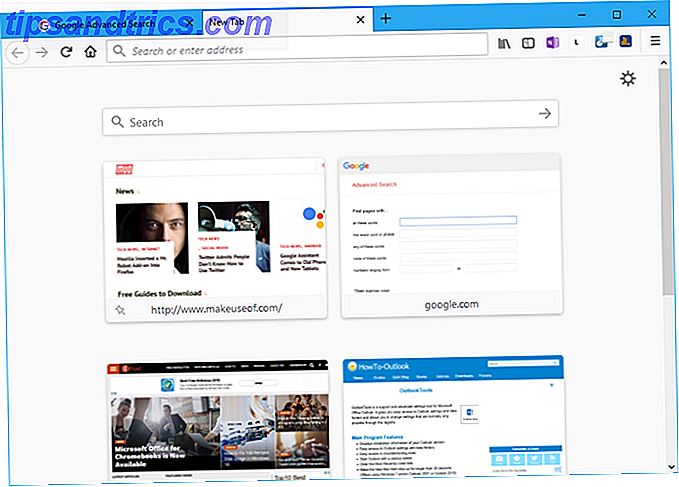
Kugghjulsikonen i det övre högra hörnet på sidan Ny flik ger tillgång till olika nya flikstyrningar .
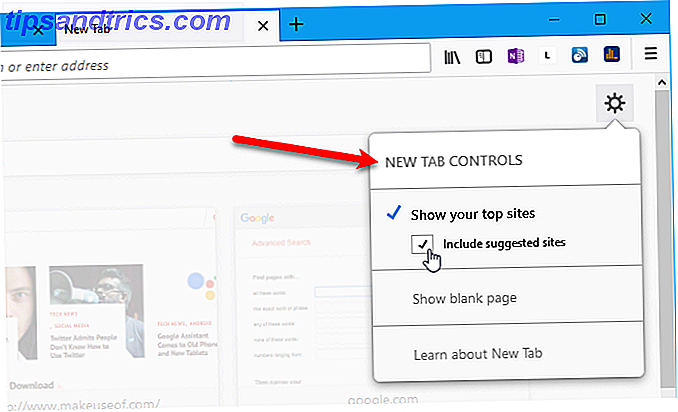
Ändra den nya fliksidan med hjälp av ett tillägg
Du kan också använda tillägg för att ändra funktionaliteten på sidan Ny flik. 10 sätt att göra din Firefox-ny fliksida. Underbara 10 sätt att göra din Firefox nya fliksida ny. Om du letar efter en unik och användbar ersättning för din Firefox nya flik sida, och ta en titt på dessa 10 fantastiska alternativ. Dessa förlängningar ger funktion tillsammans med skönhet. Läs mer eller expandera det. Men några av de tillägg som nämns i den artikeln fungerar inte i Firefox Quantum. Här är några fler nya sidbladstillägg som fungerar i Quantum.
- Ny fliköverstyrning: Denna tillägg ger tillbaka möjligheten att ändra den sida som visas när du öppnar en ny flik, så att du kan få en annan hemsida och ny fliksida .
- Ny flik Hemsida: Denna tillägg laddar din hemsida när du öppnar en ny flik. Det här är praktiskt om du vill använda samma sida som din hemsida och sidan Ny flik . Om du har flera startsidor inställda, väljs den första i listan.
- Anpassad ny fliksida: Med denna tillägg kan du ange en anpassad webbadress för sidan Ny flik utan att ändra adressfältets innehåll. Detta gör det möjligt för markören att vara fokuserad i adressfältet. Du kan börja skriva för att söka eller navigera till en annan webbadress direkt efter att du öppnat en ny flik.
Vad finns på din nya fliksida?
Det finns alla möjliga möjligheter att skapa en användbar ny sida som hjälper dig att surfa effektivt. Sök efter en ny fliksida på Firefox Add-Ons-sidan och prova andra tillägg.
När du har öppnat många flikar finns det flera otroligt användbara sätt att hantera flera flikar i Firefox 12 Otroligt användbara sätt att hantera flera flikar i Firefox 12 Otroligt användbara sätt att hantera flera flikar i Firefox Vi behöver alla en förlängning (eller tio!) att krossa webbläsarflikarna till inlämning utan problem. Särskilt du, du fliken hoarder. Läs mer .
Hur använder du din nya fliksida? Har du hittat några andra tillägg för att göra din Firefox New Tab-sida mer användbar eller attraktiv? Dela dina tankar och idéer med oss i kommentarerna nedan.



